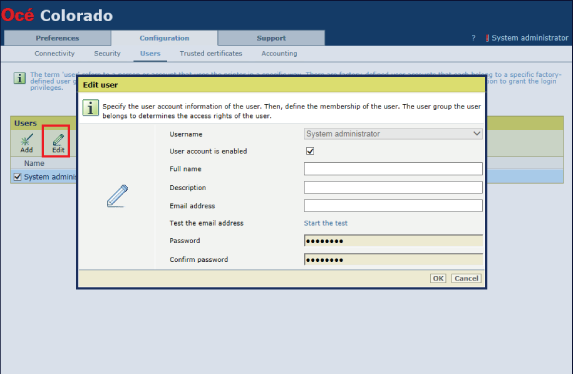簡介
忘記系統管理員密碼時仍然可以重設,但必須先設定電子郵件伺服器。
執行這項作業的原因和時機
請務必儘快設定郵件伺服器,以免無法重設密碼。
開始之前
開始之前請務必收集下列資訊。若不清楚這些資訊,請詢問資訊管理員。
程序
-
開啟 Settings Editor。
-
按一下 。
-
按一下 [Mail server] 標題中的 [Edit] 。
此時會開啟視窗。
-
在 [Hostname/IP address of mail server] 中填入郵件伺服器的主機名稱或 IP 位址。
-
您可在 [Port] 中變更連接埠,通常 SMTP 通訊協定使用 TCP 25。
-
在 [Connection with mail server] 中選擇連線類型。
若不清楚連線類型,請詢問資訊管理員。
 註
註
強烈建議您使用安全連線方式保護控制器和郵件伺服器之間的通訊作業,以免他人攔截密碼重設電子郵件。
-
如果是安全連線,請在 [Username] 中填寫使用者名稱。
若不清楚使用者名稱,請詢問資訊管理員。
-
如果是安全連線,請在 [Password] 中填寫密碼。
若不清楚使用者名稱,請詢問資訊管理員。
-
在 [Sender] 中填入要用於電子郵件程式「寄件人」欄位的名稱。
 註
註
這不是您的電子郵件地址。
-
按一下 [正常] 。
-
按一下 [Connection test] 。
 註
註
結果必須是 [OK] 才能繼續設定電子郵件地址。若結果不是 [OK] ,請檢查錯誤訊息以便解決問題。如需詳細資訊,請參閱郵件伺服器設定疑難排解。
-
按一下 可設定電子郵件地址。
-
勾選 [系統管理員] 前方的核取方塊,然後按一下上方的[編輯] 圖示。
此時會開啟視窗。
-
在 [Email address] 中填入重設密碼時要使用的電子郵件地址。
-
按一下 [Start the test] 。
-
檢查 [Result of email test ] 是否顯示 [Test successful] 。
 註
註
若結果失敗,請檢查錯誤訊息以便解決問題。若無法解決問題,請詢問資訊管理員。
-
在電子郵件程式中開啟電子郵件,檢查是否收到測試電子郵件。
這封電子郵件是由 'noreply@<colorado_hostname>' 或您在 [Sender] 欄位中填入的名稱所送出。
結果
若您收到測試電子郵件,代表電子郵件伺服器設定正確,可以在必要時重設系統管理員密碼。